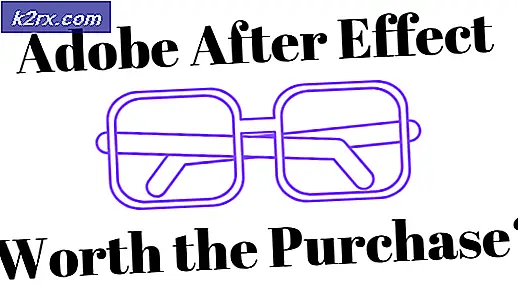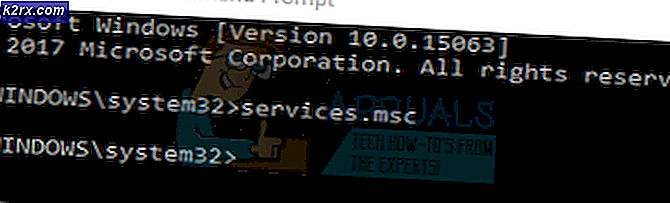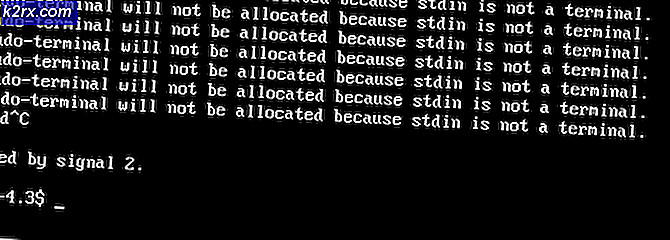Fix: Startup Pengontrol Unifi Gagal
Perangkat lunak pengontrol Unifi dapat menampilkan pesan gagal mulai karena kurangnya ruang kosong pada drive sistem Anda. Selain itu, penginstalan Java yang rusak atau kedaluwarsa atau perangkat lunak pengontrol Unifi juga dapat menyebabkan kesalahan dalam pembahasan.
Pengguna yang terpengaruh mendapatkan kesalahan saat mencoba meluncurkan perangkat lunak pengontrol Unifi. Dalam beberapa kasus, pengguna yang terpengaruh mengalami kesalahan saat dia meningkatkan perangkat lunak pengontrol Unifi. Beberapa yang terpengaruh mendapat pesan kesalahan setelah aplikasi diluncurkan selama 5 menit atau lebih. Kesalahan ini dilaporkan oleh pengguna Windows, Linux, Mac, dan Raspberry Pi.
Sebelum melanjutkan dengan proses pemecahan masalah, pastikan Anda tipe jaringan baik Pribadi atau Domain.
Solusi 1: Tutup Proses Terkait Unifi Melalui Pengelola Tugas
Masalah yang Anda hadapi dapat disebabkan oleh kesalahan perangkat lunak / komunikasi sementara. Dalam kasus ini, mematikan semua proses terkait Unifi dan meluncurkan kembali perangkat lunak dapat menyelesaikan masalah. Sebagai gambaran, kami akan membahas proses untuk PC Windows.
- Menutup aplikasi pengontrol Unifi.
- Sekarang, klik kanan pada file jendela tombol dan kemudian di menu yang ditampilkan, klik Pengelola tugas.
- Sekarang, di Proses tab, pilih proses milik Perangkat lunak pengontrol Unifi dan kemudian klik Akhiri Proses tombol. Ulangi untuk semua proses yang termasuk dalam Pengontrol Unifi.
- Kemudian akhir semua proses milik Jawa danMongoD.
- Kemudian luncurkan perangkat lunak pengontrol untuk memeriksa apakah sudah mulai bekerja secara normal. Aplikasi mungkin memerlukan beberapa saat untuk memuat karena akan membangun kembali dependensi.
Solusi 2: Ruang Kosong di Drive Sistem
Perangkat lunak pengontrol Unifi memerlukan beberapa ruang kosong tambahan pada drive sistem untuk menyelesaikan operasinya. Anda mungkin mengalami kesalahan jika Anda tidak memiliki cukup ruang kosong yang tersedia di drive sistem. Dalam konteks ini, membuat beberapa ruang kosong pada drive sistem Anda dapat menyelesaikan masalah. Sebagai gambaran, kami akan membahas proses untuk Windows.
- Kosongkan ruang di drive C (drive sistem).
- Kemudian luncurkan aplikasi pengontrol jika berfungsi dengan baik.
Solusi 3: Ubah Mesin Tertentu di File Properti Sistem
Jika database dibuat oleh mesin penyimpanan 'mmapv1' tetapi mesin penyimpanan yang ditentukan adalah 'wiredTiger', maka Anda mungkin mengalami kesalahan. Dalam konteks ini, memaksa aplikasi pengontrol untuk menggunakan mesin penyimpanan mmapv1 dapat memecahkan masalah. Sebagai gambaran, kami akan membahas proses untuk PC Windows.
- Luncurkan File Explorer dan navigasi ke direktori instalasi aplikasi pengontrol. Biasanya ini adalah:
% USERPROFILE% \ Ubiquiti UniFi \ data
- Sekarang buka File System.Properties dengan notepad dan tambahkan baris berikut di akhir file:
db.extraargs = - storageEngine = mmapv1
- Sekarang menyimpan perubahan Anda dan keluar buku catatan.
- Kemudian luncurkan aplikasi pengontrol dan periksa apakah berfungsi dengan baik.
Solusi 4: Gunakan Profil Pengguna Tanpa Karakter Khusus
Pengontrol Unifi diketahui memiliki masalah ketika jalur ke folder Ubiquiti Unifi memiliki karakter khusus di dalamnya karena profil pengguna memiliki karakter khusus dalam namanya (misalnya C:\Users\ÄçìÞôñçò\Ubiquiti UniFi) dan dengan demikian menyebabkan kesalahan yang sedang dibahas. Dalam skenario ini, membuat profil pengguna baru tanpa karakter khusus dapat memecahkan masalah. Perlu diingat bahwa Anda dapat mengubah nama pengguna saat ini tetapi itu tidak akan terlihat di jalur ke folder Ubiquiti Unifi, jadi, Anda harus membuat akun pengguna baru dan mentransfer semua data ke pengguna tersebut.
- Buat akun pengguna baru untuk PC Windows Anda dan mentransfer semua data Anda untuk itu.
- Kemudian, memeriksa jika perangkat lunak pengontrol jelas dari kesalahan.
Solusi 5: Hapus Port Default yang Diperlukan oleh Perangkat Lunak Pengontrol Unifi
Aplikasi Unifi Controller membutuhkan port 8080 (secara default) untuk beroperasi secara normal. Anda mungkin mengalami kesalahan jika port tersebut digunakan oleh program lain. Dalam kasus ini, menghentikan program menggunakan port tersebut atau mengkonfigurasi program bermasalah (atau aplikasi Unifi Controller) untuk menggunakan port lain dapat menyelesaikan masalah. Sebagai gambaran, kami akan membahas proses untuk PC Windows.
- Bersihkan boot PC Windows Anda dan periksa apakah masalahnya sudah teratasi.
- Jika demikian, maka cobalah temukan programnya menciptakan konflik pelabuhan. Anda juga dapat mengubah port default untuk aplikasi Unifi Controller.
Solusi 6: Ubah nama Unifi Logs
Pengontrol Unifi membuat log (seperti banyak aplikasi lain) untuk mempermudah proses pemecahan masalah. Anda mungkin mengalami kesalahan jika log tersebut telah rusak. Dalam kasus ini, mengganti nama file log ini (file log yang lebih baru akan dibuat pada peluncuran berikutnya) dapat menyelesaikan masalah. Sebagai ilustrasi, kita akan membahas proses untuk Windows.
- Tutup Aplikasi pengontrol Unifi dan mematikan semua proses terkait melalui Task Manager (seperti yang dibahas dalam Solusi 1).
- Buka File Explorer dan navigasi ke direktori instalasi. Biasanya, jalur berikut:
% USERPROFILE% \ Ubiquiti UniFi \ logs \
- Sekarang ganti nama file-file log. Jangan lupa untuk mengganti nama mongod dan log server (tambahkan .old di akhir ekstensi nama file). Kemudian luncurkan perangkat lunak untuk memeriksa apakah masalah telah teratasi.
Solusi 7: Hapus File Jurnal di Folder Unifi
Perangkat lunak pengontrol Unifi menggunakan file jurnal untuk menyimpan berbagai jenis data. Anda mungkin mengalami kesalahan yang sedang dibahas jika file jurnal ini rusak. Dalam konteks ini, menghapus file jurnal ini dapat menyelesaikan masalah. Untuk penjelasannya, kami akan membahas proses untuk PC Windows.
- Tutup Pengontrol Unifi perangkat lunak dan mematikan semua proses yang berjalan melalui Task Manager (seperti yang dibahas dalam solusi 1).
- Luncurkan File Explorer dan navigasi ke direktori instalasi aplikasi. Biasanya ini adalah:
%USERPROFILE%\ Ubiquiti UniFi\data\db\journal
- Cadangan semua file di folder ke lokasi yang aman (untuk berjaga-jaga jika ada yang tidak berfungsi).
- Sekarang, menghapus semua file di folder dan mengulang kembali sistem Anda.
- Setelah memulai ulang, luncurkan aplikasi pengontrol dan periksa apakah berfungsi dengan baik.
Solusi 8: Instal Perangkat Lunak Pengontrol Unifi sebagai Layanan
Perangkat lunak Unifi Controller dapat mengalami berbagai jenis masalah jika tidak diinstal sebagai layanan. Hal yang sama bisa menjadi alasan kesalahan saat ini juga. Dalam konteks ini, menginstal perangkat lunak pengontrol sebagai layanan dapat menyelesaikan masalah.
- keluar pengontrol dan tutup semua proses yang berjalan melalui Task Manager (seperti yang dibahas dalam solusi 1).
- Tambahkan Java jalur dalam variabel lingkungan sistem (di akhir jalur dalam variabel Temp). Biasanya ini adalah:
C: \ Program Files (x86) \ Java \ jre7 \ bin \ javaw.exe
- Klik pada Pencarian Windows kotak (terletak di Taskbar sistem Anda) dan ketik Prompt Perintah. Kemudian di daftar hasil pencarian, klik kanan Prompt Perintah dan klik Jalankan sebagai administrator.
- Sekarang, Tipe perintah berikut dan tekan Memasukkan kunci:
cd "% ProfilPengguna% \ Ubiquiti UniFi \"
- Kemudian, di direktori Unifi, Tipe perintah berikut dan tekan Memasukkan kunci:
java -jar lib \ ace.jar installsvc
- Ketika dikatakan "Instalasi Lengkap", Tipe perintah berikut dan tekan Memasukkan kunci:
java -jar lib\ace.jar startvc
- Kemudian keluar prompt perintah.
- Untuk mengonfirmasi apakah "Unifi"Layanan sedang berjalan, luncurkan Task Manager dan periksa tab layanan untuk layanan Unifi.
- Sekarang mengakses IP antarmuka yang diinginkan dari pengontrol dan periksa apakah masalah telah terpecahkan.
Solusi 9: Perbarui Java ke Versi Terbaru
Java sangat penting untuk pengoperasian perangkat lunak pengontrol Unifi. Java diperbarui secara berkala untuk memenuhi perkembangan teknologi baru dan menambal bug yang diketahui. Anda mungkin mengalami kesalahan jika Anda menggunakan versi Java yang sudah kedaluwarsa. Dalam konteks ini, memperbarui Java ke versi terbaru dapat menyelesaikan masalah. Untuk penjelasannya, kami akan membahas proses untuk PC Windows.
- Klik pada Pencarian Windows kotak (terletak di Taskbar sistem Anda) dan kemudian ketik Jawa. Kemudian di daftar hasil, klik Konfigurasikan Java.
- Sekarang, klik Perbarui tab dan kemudian klik Memperbarui sekarang tombol (di dekat kanan bawah jendela).
- Setelah memperbarui Java, periksa apakah perangkat lunak pengontrol Unifi menghapus kesalahan.
Solusi 10: Instal ulang Java
Jika memperbarui Java tidak menyelesaikan masalah, maka masalahnya disebabkan oleh instalasi Java yang rusak atau versi Java yang tidak kompatibel. Dalam skenario ini, membongkar dan menginstal ulang Java dapat memecahkan masalah. Sebagai gambaran, kami akan membahas proses untuk Windows.
- Menutup itu Perangkat lunak Unifi Controller dan semua proses terkaitnya melalui Pengelola Tugas (sebagaimana dibahas dalam solusi 1).
- Jika aplikasi diinstal sebagai layanan, maka hapus instalan layanan.
- Klik pada Pencarian Windows kotak (terletak di Taskbar sistem Anda) dan ketik Panel kendali. Kemudian di daftar hasil, klik Panel kendali.
- Kemudian klik Copot Pemasangan Program.
- Sekarang klik kanan di Jawa dan pilih Copot pemasangan. Kemudian ikuti petunjuknya di layar Anda untuk menyelesaikan proses pencopotan pemasangan.
- Kemudian mengulang kembali sistem Anda, tetapi pastikan aplikasi pengontrol tidak diluncurkan saat sistem dimulai.
- Sekarang, unduh dan Install versi terbaru Java (Anda harus menginstal Java versi 64-bit di Windows untuk pengoperasian Unifi yang benar). Jika Anda mendapatkan perintah dari Firewall untuk mengizinkan Java untuk berkomunikasi di jaringan, izinkan.
- Kemudian luncurkan aplikasi Controller dan periksa apakah sudah bersih dari kesalahan.
Solusi 11: Instal ulang Perangkat Lunak Pengontrol Jaringan Unifi
Jika menginstal ulang Java tidak menyelesaikan masalah, maka masalah tersebut disebabkan oleh penginstalan perangkat lunak pengontrol Unifi yang rusak atau kedaluwarsa. Dalam skenario ini, membongkar dan menginstal ulang perangkat lunak pengontrol dapat memecahkan masalah. Untuk penjelasannya, kami akan membahas proses untuk PC Windows.
- Menutup aplikasi pengontrol dan mematikan semua proses terkait melalui Task Manager (seperti yang dibahas dalam solusi 1).
- Luncurkan File Explorer dan navigasi ke jalur berikut:
% userprofile% \ Ubiquiti UniFi \ data \ backup
- Kemudian buat cadangan file konfigurasi Anda (.unf file) ke lokasi yang aman.
- Sekarang klik Pencarian Jendela bar di Taskbar sistem Anda dan ketik Panel kendali. Kemudian di daftar hasil pencarian, klik Panel kendali.
- Kemudian, klik Copot Pemasangan Program.
- Sekarang, dalam daftar aplikasi yang diinstal, klik kanan di Perangkat lunak pengontrol Unifi lalu klik Copot pemasangan. Jika Anda mendapatkan prompt yang mengatakan do Anda ingin menyimpan pengaturan, lalu klik Tidak tombol.
- Kemudian mengikuti petunjuk di layar Anda untuk menyelesaikan proses pencopotan pemasangan.
- Kemudian buka File Explorer dan navigasi ke jalur berikut:
% userprofile% \ Ubiquiti UniFi
- Sekarang, sepenuhnya menghapus folder ini.
- Kemudian menghapus Java seperti yang dibahas dalam solusi 10.
- Sekarang unduh dan Install perangkat lunak pengontrol jaringan Unifi terbaru.
- Kemudian mengembalikan konfigurasi dari file .unf (dicadangkan pada langkah 2 dan 3).
- Sekarang, luncurkan perangkat lunak pengontrol jaringan Unifi dan semoga kesalahannya jelas.